Настройка устройств Surface для измерений SDR & HDR
В этом руководстве содержится технический справочник по настройке подходящих устройств Surface для точных измерений отображения в режимах динамического диапазона (SDR) и HDR. С появлением новых режимов и функций отображения в операционной системе Windows 11 необходимо понимать и реализовывать правильные параметры, чтобы убедиться, что выходные данные отображения соответствуют ожиданиям.
Более широкий контекст о том, как Windows обрабатывает HDR и SDR, включая функции обработки, см. в следующей записи блога: Высокий динамический диапазон на дисплеях Surface.
Мы рекомендуем начать с базовых измерений, сохраняя при этом большинство функций обработки отключенными. Этот метод упрощает оценку влияния различных признаков путем их включения по одному за раз или в различных сочетаниях. Важно также отметить, что Windows часто использует приложения для управления цветом содержимого, поэтому выбор правильного приложения для отображения содержимого имеет решающее значение.
Параметры режима SDR и HDR в Windows 11 23H2
Чтобы точно измерить выходные данные SDR и HDR в Surface Laptop Studio 2, используйте следующие параметры. Эти инструкции применимы, если вы используете Windows 11 версии 22631.3085 или более поздней, что позволяет правильно сообщать о пиковой яркости и сертификации HDR на страницеСведения орасширенном дисплее>системного>дисплея>.
Технический справочник по параметрам отображения
Корректировки параметров отображения
Общие параметры
| Параметр | Режим SDR | Режим HDR |
|---|---|---|
| Ползунок яркости | Установите значение 100 % | Настройте параметры с помощью ползунка "Яркость" и ползунка яркости содержимого HDR в меню HDR. Дополнительные сведения см. в разделе Настройка яркости содержимого HDR на этой странице. |
| Параметры раскрывающегося списка ползунка яркости | ||
| Автоматическая яркость | В раскрывающемся списке ползунка яркости снимите флажок для параметра: Автоматическое изменение яркости при изменении освещения | Аналогично режиму SDR: отключите автоматическую яркость. |
| Яркость на основе содержимого | Отключено | Отключено |
| Ночной свет | Отключено | Отключено |
| Профиль цвета | Задайте значение "Яркий" | Задайте значение HDR. |
| Адаптивный цвет | Отключено | Отключено |
| Использование HDR | Отключено | Включено |
Параметры HDR (страница параметров HDR системного > дисплея > )
| Параметр | Режим SDR | Режим HDR |
|---|---|---|
| Яркость содержимого HDR | Не применяется | Настройте в соответствии со значением ползунка яркости. Для Surface Laptop Studio 2 задайте для параметра "Яркость ползунка" значение 46, а "Ползунок яркости содержимого HDR" — значение 1 для точного измерения. |
Расширенные советы по настройке для точности SDR и HDR
Режим SDR:
- Для точности sRGB используйте параметры, перечисленные ранее, но переключите цветной профиль на sRGB.
- Для измерения динамического диапазона яркости SDR настройте ползунок яркости от 0 до 100.
- Для обеспечения точности режима ACM (расширенное управление цветом) включите параметр "Автоматическое управление цветом для приложений" в разделе Параметры дисплея System-Display-Advanced>>.
Режим HDR:
- Значения ползунка яркости зависят от устройства. Используйте приложение VESA DisplayHDR Test для наблюдения за текущим коэффициентом яркости, чтобы получить значение, близкое к 1.0. Это приложение также предоставляет "Характеристики сообщаемой панели" для подробного анализа.
Представление содержимого SDR и HDR
- содержимое sRGB (SDR) (с отключенным или включенным HDR): Используйте Paint для представления красных, зеленых, синих и белых целевых объектов, как в режиме SDR. Управление цветом ОС Windows автоматически обрабатывает преобразования содержимого SDR, чтобы обеспечить точные выходные данные sRGB при включении HDR.
- Точность содержимого ACM: Используйте приложения, такие как Фотографии (Майкрософт), которые используют API advanced color для правильного управления цветом и правильного сопоставления цветов на основе цветового профиля отображения и содержимого.
- Точность содержимого HDR: Для представления 10% и 100% красных, зеленых, синих и белых целевых объектов используйте тестовые случаи приложения VESA DisplayHDR Test 6. Это приложение учитывает сообщаемые характеристики дисплея для отображения точных значений PQ RGB. Перезапустите приложение DisplayHDR после изменения параметров отображения перед выполнением измерений.
Примеры измерений Surface Laptop Studio 2
Ознакомьтесь со следующими измерениями точности гаммы и яркости, выполненными после выполнения инструкций, описанных в этой статье.
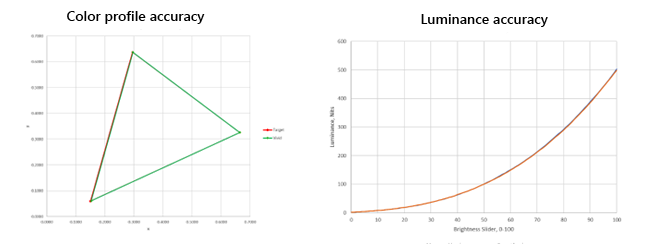
Подробнее
Обратная связь
Ожидается в ближайшее время: в течение 2024 года мы постепенно откажемся от GitHub Issues как механизма обратной связи для контента и заменим его новой системой обратной связи. Дополнительные сведения см. в разделе https://aka.ms/ContentUserFeedback.
Отправить и просмотреть отзыв по